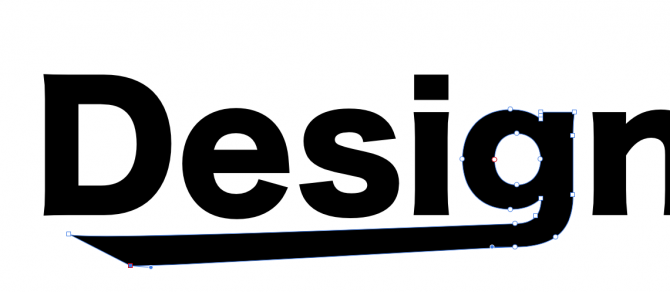
Affinity Designerの使い方-テキストのアウトライン化
2016/9/30 - Affinity Designer( Affinity Designer使い方 , Affinity Designer入門 )
テキストのアウトライン化ですが、これは結構ハマりました。
Menuを見ても、アウトラインという文字が見当たりません・・。ネットで検索してもそれらしい記事は見つかりませんでした。
しばらく奮闘してやっとやり方がわかりましたのでメモります。
まず、テキストツールで何か書きます。
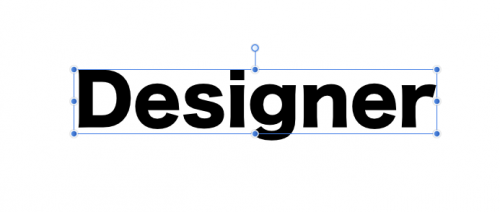
選択された状態で、【カーブに変換】のボタンをクリックします。
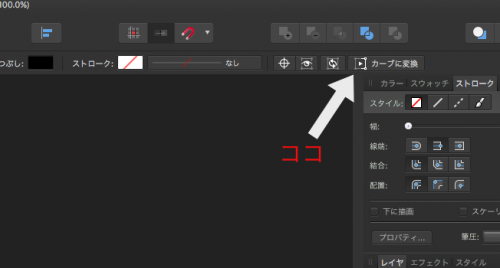
そうこれです!
そもそもアウトラインという名称ではなかったのです!
悩んだ2時間の間、しかもボタン押したのに気付きませんでした・・orz
スタジオ内のレイヤータブのテキストオブジェクトが分解、グループ化されています。
この状態ですでにアウトライン化されていますので、グループ解除なり全選択はお好みで。
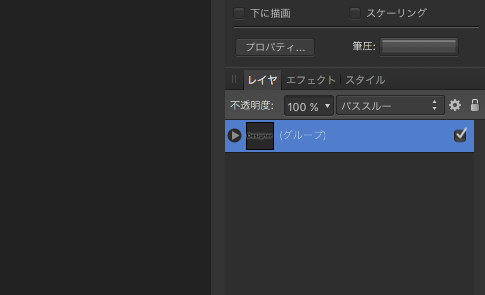
左側の三角部分を押せば、展開されます。
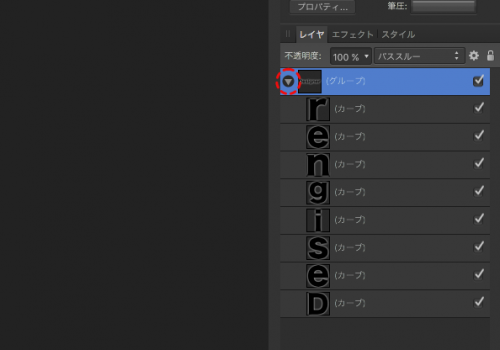
とりあえずどれか選択してみます。
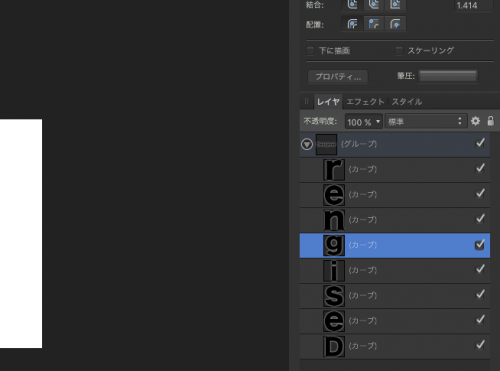
その後、【ノードツール】を選択します。
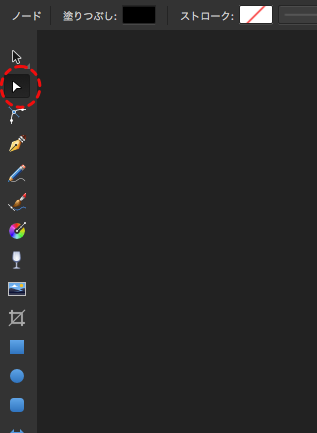
すると、こんな感じにパス化されています。
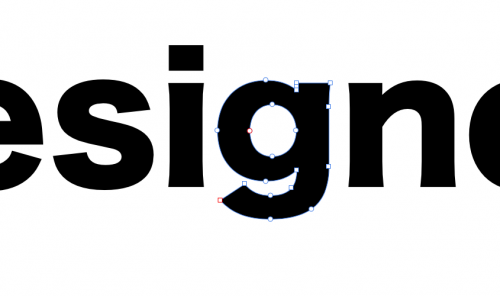
後は、小さく四角いところを引っ張ったり、ハンドルをいじって変形させます。
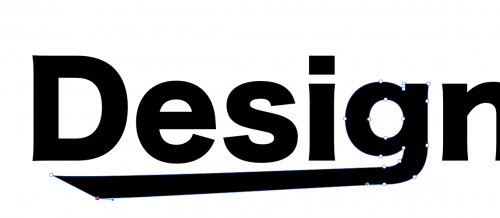
なんとか、こんな風に変形させることができました。
ボタンの表記【カーブ】じゃなくて【アウトライン】にして欲しかったです(笑)

 管理人
管理人




コメントを書く